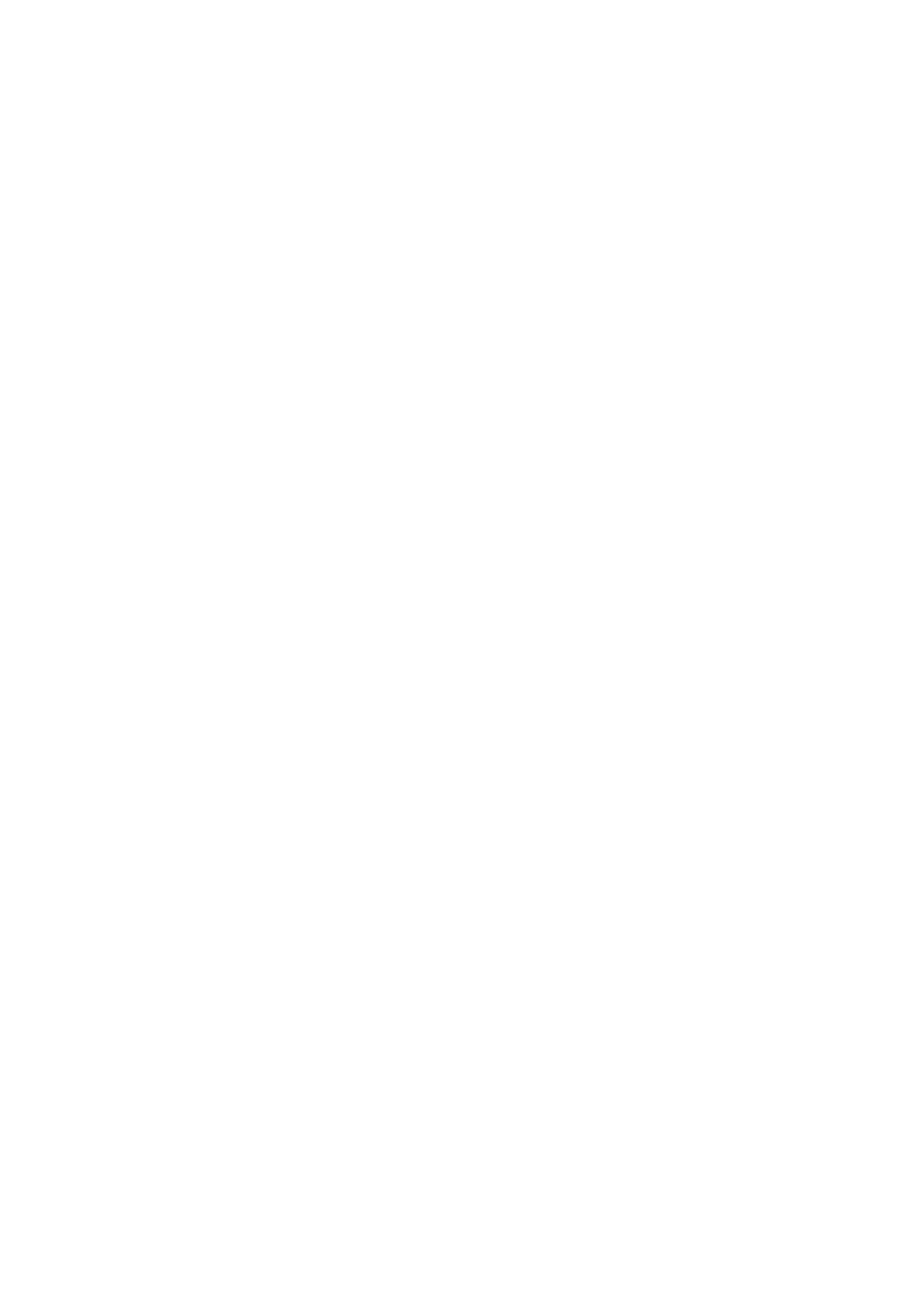
อุปกรณ์ของคุณ อุปกรณ์อื่นๆ จะทำการอัปเดตอัตโนมัติ โปรดดู “การใช้ iCloud” ด้านล่าง
Â
iTunes จะเชื่อมข้อมูล เพลง รูปภาพ และอื่นๆ ระหว่างคอมพิวเตอร์ของคุณกับ iPad
การเปลี่ยนแปลงที่คุณทำไว้บนอุปกรณ์จะถูกคัดลอกไปยังที่อื่นๆ เมื่อคุณเชื่อมข้อมูล
คุณยังสามารถใช้ iTunes เพื่อคัดลอกไฟล์ไปยัง iPad สำหรับใช้กับแอปฯ หรือคัดลอกเอกสารที่
คุณสร้างขึ้นบน iPad ไปยังคอมพิวเตอร์ของคุณ โปรดดู “การเชื่อมข้อมูลกับ iTunes” ที่หน้า 19
คุณสามารถใช้ iCloud หรือ iTunes หรือทั้งคู่ ซึ่งขึ้นอยู่กับความต้องการของคุณ สำหรับตัวอย่าง
คุณสามารถใช้การกระจายภาพเพื่อดึงรูปภาพที่ถ่ายบน iPad มาอย่างอัตโนมัติ ไปยังอุปกรณ์อื่นๆ
และใช้ iTunes เพื่อเชื่อมข้อมูลอัลบั้มรูปภาพจากคอมพิวเตอร์ไปยัง iPad
หมายเหตุ: คุณไม่ควรเชื่อมข้อมูลบนหน้า Info ของ iTunes (เช่น รายชื่อ ปฏิทิน และโน้ต)
โดยควรจะใช้ iCloud เพื่อเก็บข้อมูลเหล่านั้นให้ทันสมัยบนอุปกรณ์ของคุณ ถ้าคุณทำทั้งสองกรณี
คุณอาจจะได้รับข้อมูลที่ซ้ำซ้อนกันบน iPad
การใช้ iCloud
iCloud เป็นบริการที่เก็บเนื้อหาของคุณ เช่น อีเมล รายชื่อ ปฏิทิน เตือนความจำ ที่คั่นหน้า โน้ต
รูปภาพและเอกสาร ซึ่งสามารถดึงข้อมูลเหล่านั้นไปยังอุปกรณ์และคอมพิวเตอร์ได้แบบไร้สาย
อีกทั้งยังตรวจสอบเนื้อหาให้มีความทันสมัยอยู่ตลอดเวลา
คุณสมบัติที่รวมอยู่ใน iCloud:
ดาวน์โหลดอัตโนมัติ เป็นการดาวน์โหลดงานใหม่ของเพลง แอปฯ หรือหนังที่ซื้อไปยังอุปกรณ์อื่นๆ
Â
ของคุณ
การซื้อผลิตภัณฑ์ก่อนหน้า คุณสามารถดูได้ใน iTunes Store และ App Store และดาวน์โหลด
Â
ผลิตภัณฑ์เหล่านั้นได้อีกครั้งถ้าต้องการ
การกระจายภาพเมื่อคุณถ่ายภาพบนอุปกรณ์ มันจะถูกดึงไปยังอุปกรณ์อื่นๆ อย่างอัตโนมัติ
Â
โปรดดู “การกระจายภาพ” ที่หน้า 51
เอกสารและข้อมูล เป็นการเก็บเอกสารและข้อมูลสำหรับแอปฯ ที่ทำงานกับ iCloud
Â
ค้นหา iPad จะแสดงที่ตั้งของiPad ของคุณบนแผนที่ การแสดงข้อความ การเล่นเสียง
Â
การล็อกหน้าจอ หรือควบคุมการลบข้อมูล โปรดดู “ค้นหา iPad ของฉัน” ที่หน้า 36
คุณยังสามารถสำรองข้อมูลบน iPad ไปยัง iCloud โปรดดู “การแบ็กอัพกับ iCloud” ที่หน้า 133
เกี่ยวกับ iCloud คุณจะได้รับบัญชีเมลฟรีและมีความจุพื้นที่ 5 GB สำหรับใช้งานเมล
เอกสาร และการสำรองข้อมูล สำหรับเพลง แอปฯ ทีวีโชว์ และหนังสือที่คุณซื้อไว้
เช่นเดียวกันกับการกระจายภาพ ซึ่งจะไม่นับรวมกับที่ว่างของคุณ
หมายเหตุ: iCloud อาจไม่มีบริการในทุกพื้นที่ และคุณสมบัติบางอย่างของ iCloud
อาจแตกต่างไปตามแต่ละพื้นที่ สำหรับข้อมูลเพิ่มเติมเกี่ยวกับ iCloud ไปที่ www.apple.com/icloud
ลงทะเบียนหรือสร้างบัญชีผู้ใช้ iCloud: ไปที่ตั้งค่า > iCloud
ถ้าคุณเคยลงชื่อเข้าใช้ MobileMe คุณสามารถย้ายไปยัง iCloud ได้ที่ www.me.com/move/
18
บทที่ 2
การเริ่มต้นใช้งาน
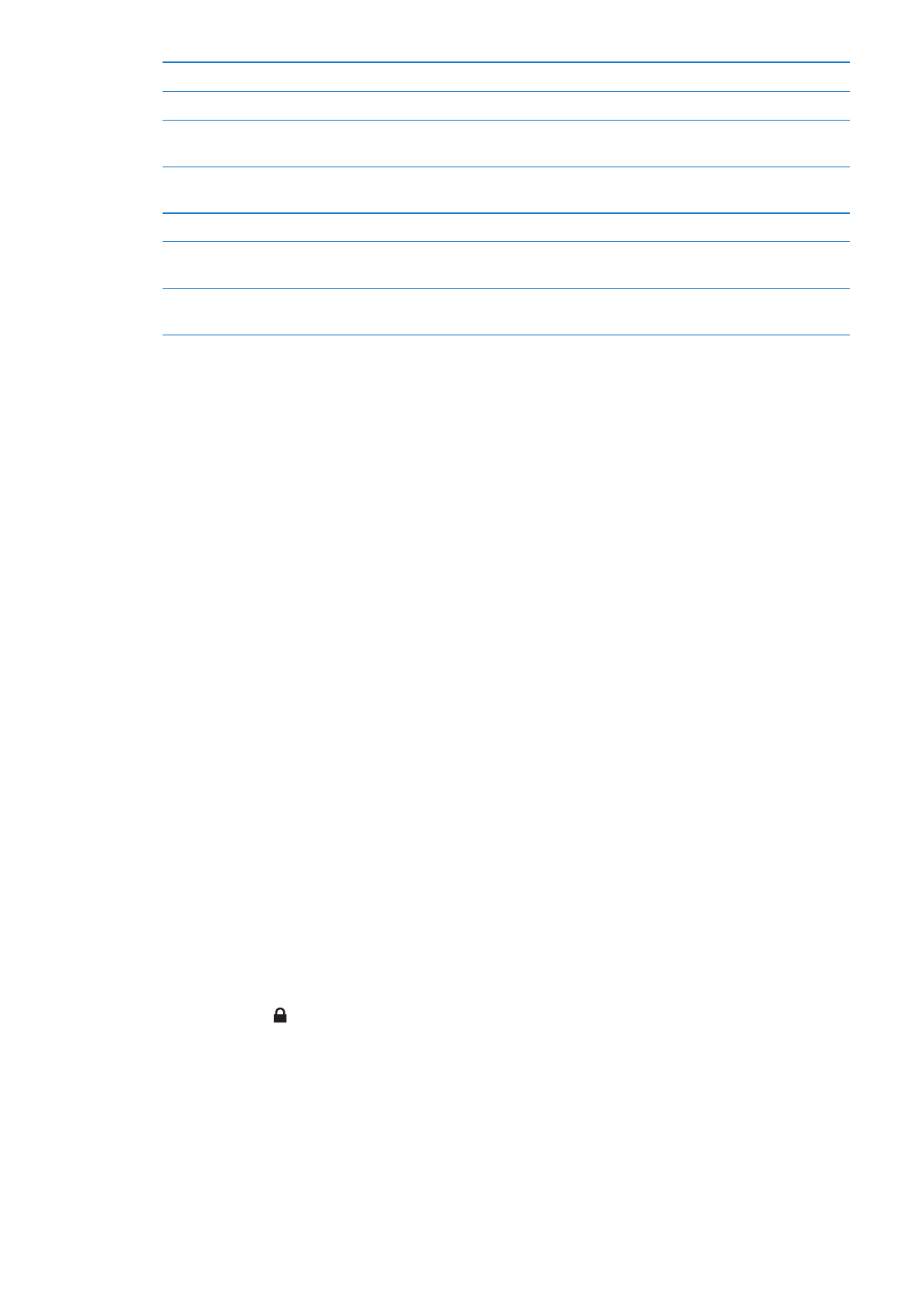
การเลือกข้อมูลไปยังคลังใน iCloud
ไปที่ตั้งค่า > iCloud
เปิดหรือปิดการดาวน์โหลดอัตโนมัติ
ไปที่ตั้งค่า > Store แล้วเปิดหรือปิด
การดูและดาวน์โหลดผลิตภัณฑ์ที่เคย
ซื้อบน iTunes Store
ไปที่ iTunes Store จากนั้นแตะ Purchased
การดูและดาวน์โหลดผลิตภัณฑ์ที่เคย
ซื้อบน App Store
ไปที่ App Store จากนั้นแตะ Purchased
เปิดหรือปิดการกระจายภาพ
ไปที่ตั้งค่า > iCloud > กระจายภาพ จากนั้นแตะเปิดหรือปิด
ค้นหา iPad ของคุณ
โปรดดู www.icloud.com/ ค้นหา iPad ของฉัน
สามารถเปิดใช้งานในตั้งค่า > iCloud
การซื้อพื้นที่ iCloud เพิ่มเติม
ไปที่ตั้งค่า > iCloud > เนื้อที่เก็บข้อมูลและข้อมูลสำรอง
จากนั้นแตะ ซื้อเนื้อที่เก็บข้อมูลเพิ่ม
สำหรับข้อมูลเพิ่มเติมเกี่ยวกับ iCloud ไปที่ www.apple.com/icloud
กรณีข้อมูลแก้ไขปัญหาเพิ่มเติม ไปที่ www.apple.com/asia/support/icloud
การเชื่อมข้อมูลกับ iTunes
การเชื่อมข้อมูลคัดลอกกับ iTunes จากคอมพิวเตอร์ไปยัง iPad หรือกลับกัน คุณสามารถเชื่อมข้อมูล
โดยการเชื่อมต่อ iPad ไปยังคอมพิวเตอร์โดยใช้สายเคเบิล USB สำหรับแท่นชาร์จ
หรือคุณสามารถตั้งค่า iTunes เพื่อเชื่อมต่อโดยใช้ Wi-Fi ได้ คุณสามารถตั้งค่า iTunes
เพื่อเชื่อมข้อมูลเพลง รูปภาพ วิดีโอ พ็อดคาสท์ แอปฯ และอื่นๆ สำหรับข้อมูลเพิ่มเติมในการเชื่อม